
কন্টেন্ট
- পর্যায়ে
- পদ্ধতি 1 জিমেইল কনফিগার করুন
- পদ্ধতি 2 ইয়াহু কনফিগার করুন!
- পদ্ধতি 3 আউটলুক কনফিগার করুন
- পদ্ধতি 4 কনকাস্ট কনফিগার করুন
আপনি কি আপনার ইলেকট্রনিক মেইলের ওয়েব ইন্টারফেসটি ব্যবহার করতে পারবেন না? এই ইন্টারফেসের মাধ্যমে আপনার ইমেলগুলির পরিচালনা সংগঠিত করা সত্যিই কঠিন হতে পারে। আপনি যদি রি এর পরিষেবাগুলির সক্রিয় ব্যবহারকারী হন, তবে আউটলুক আপনাকে আরও ভাল সম্ভাবনার প্রস্তাব দিতে পারে। আপনি আপনার ই-মেইল তথ্য দ্রুত সংহত করতে পারেন এবং কয়েক মিনিটের মধ্যেই তথ্য প্রেরণ এবং গ্রহণ শুরু করতে পারেন।
পর্যায়ে
পদ্ধতি 1 জিমেইল কনফিগার করুন
-
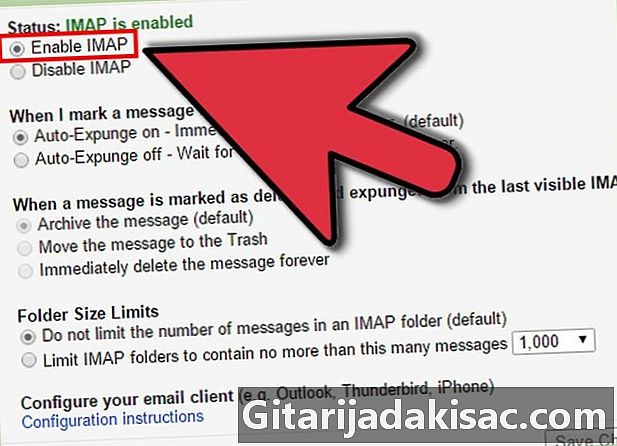
Gmail এ IMAP প্রোটোকল সক্ষম করুন। আইএমএএপি প্রোটোকল আপনাকে আপনার পরিষেবার সাথে দ্বিগুণ যোগাযোগের অনুমতি দেয় এবং ই-মেইলগুলির ক্ষতি এড়ায়। আইএমএএপি আপনাকে যে কোনও পরিষেবা থেকে এর পরিষেবাগুলি দেখতে দেয়, যা ক্রমবর্ধমান একটি সাধারণ অভ্যাস is আউটলুক থেকে পড়া হিসাবে চিহ্নিত করা হবে পড়া আপনার Gmail অঞ্চলে এবং বিপরীতে vice- Gmail এ সাইন ইন করুন এবং উপরের ডানদিকে কোণায় গিয়ার আইকনে ক্লিক করুন।
- ক্লিক করুন সেটিংস.
- ট্যাবে ক্লিক করুন স্থানান্তর এবং পিওপি / আইএমএএপি.
- বোতামটি নির্বাচন করুন IMAP সক্ষম করুন.
- ক্লিক করুন পরিবর্তনগুলি সংরক্ষণ করুন.
-
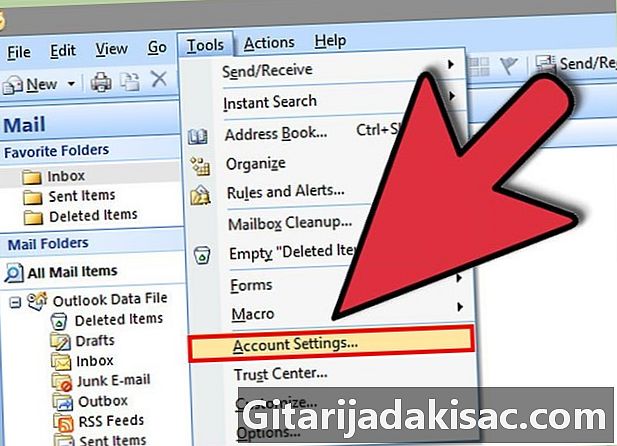
ওপেনলুক খুলুন। মেনুতে ক্লিক করুন সরঞ্জাম এবং নির্বাচন করুন অ্যাকাউন্ট বা অ্যাকাউন্ট, এবং তারপরে অ্যাড ক্লিক করুন। আপনি যদি আউটলুক 2010 বা আউটলুক 2013 ব্যবহার করছেন তবে ট্যাবে ক্লিক করুন ফাইল এবং বিকল্পটি নির্বাচন করুন তথ্য। ক্লিক করুন একটি অ্যাকাউন্ট যুক্ত করুন.- নির্বাচন করা সার্ভার সেটিংস বা অতিরিক্ত সার্ভারের ধরণগুলি ম্যানুয়ালি কনফিগার করুন.
-
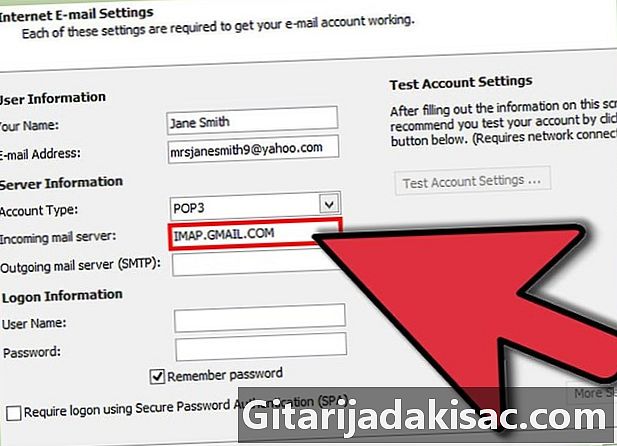
আপনার IMAP প্রোটোকলের জন্য তথ্য প্রবেশ করুন। আপনার জিমেইল অ্যাকাউন্ট সিঙ্ক্রোনাইজ করতে এবং ইমেল গ্রহণ করতে আপনাকে নিম্নলিখিত তথ্য সরবরাহ করতে হবে।- সার্ভার: imap.gmail.com
- বন্দর: 993
- এসএসএল প্রয়োজন: হাঁ
-
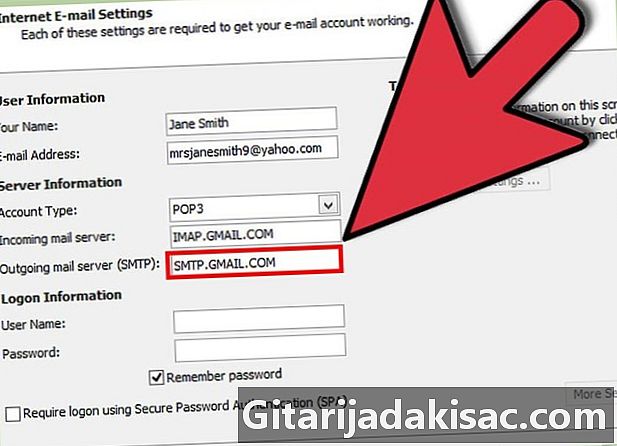
আপনার বহির্গামী মেল সার্ভারের জন্য তথ্য প্রবেশ করুন (এসএমটিপি)। আপনার Gmail অ্যাকাউন্টটি সিঙ্ক্রোনাইজ করতে এবং ইমেলগুলি প্রেরণ করতে আপনাকে নিম্নলিখিত তথ্য প্রবেশ করতে হবে।- সার্ভার: smtp.gmail.com
- পোর্ট: 465 বা 587
- এসএসএল প্রয়োজন: হাঁ
- প্রমাণীকরণের প্রয়োজন: হাঁ
- আপনার আগত মেল সার্ভারের মতো একই সেটিংস ব্যবহার করুন।
-
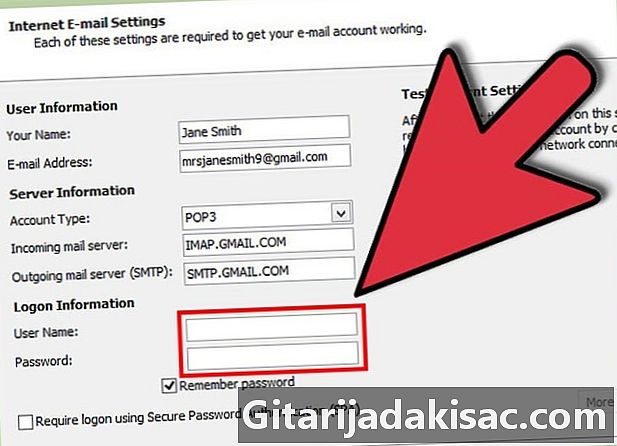
আপনার অ্যাকাউন্টের তথ্য লিখুন। সার্ভারের তথ্য প্রবেশের পাশাপাশি আপনাকে আপনার অ্যাকাউন্টের তথ্যও প্রবেশ করতে হবে। এটি আউটলুককে আপনার জন্য জিমেইলে সংযোগ করার অনুমতি দেবে এবং আপনার জন্য সঠিক লেবেল নির্ধারণ করবে।- পুরো নাম বা প্রদর্শনের নাম: এটি আপনার নাম পাঠানো ইমেলগুলিতে প্রদর্শিত হবে।
- অ্যাকাউন্টের নাম বা ব্যবহারকারীর নাম: আপনার জিমেইল ঠিকানা ([email protected])।
- ঠিকানা: আবার আপনার জিমেইল ঠিকানা।
- পাসওয়ার্ড: আপনার জিমেইল পাসওয়ার্ড।
-
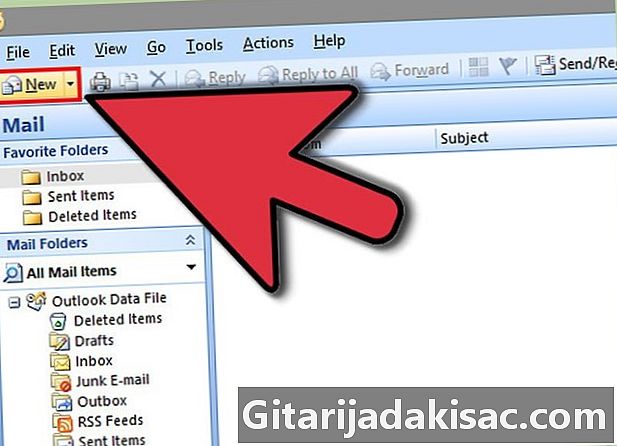
প্রেরণ এবং গ্রহণ এস। আপনি যখন Gmail সেট আপ করেন, আপনি Gmail অ্যাকাউন্টগুলি প্রেরণ এবং গ্রহণ করতে আউটলুক ব্যবহার করতে পারেন। আপনি আউটলুকের বৈশিষ্ট্যগুলি ব্যবহার করে আপনার এক্সচেঞ্জগুলি সংগঠিত শুরু করতে পারেন।
পদ্ধতি 2 ইয়াহু কনফিগার করুন!
-

ইয়াহুতে পপ সার্ভার সক্ষম করুন। ইয়াহু তার মোবাইল নেটওয়ার্ক ব্যতীত বাহ্যিক ক্লায়েন্টদের জন্য পপ সার্ভার সরবরাহ করে। আউটলুকের জন্য আপনাকে অবশ্যই পপ ব্যবহার করতে হবে। পিওপি সহ, রিয়ের ক্লায়েন্টগুলির একটিতে থাকা পাঠাগুলি স্বয়ংক্রিয়ভাবে চিহ্নিত হয় না পড়া ইয়াহু.কম এ। এর অর্থ ইয়াহুর ই-মেইল এবং আউটলুক সিঙ্ক্রোনাইজ করা হয়নি।- আপনার ইয়াহু রিতে লগ ইন করুন এবং উপরের ডানদিকে গিয়ার আইকনে ক্লিক করুন।
- ক্লিক করুন সেটিংস.
- ক্লিক করুন সম্পাদন করা.
- পিওপি নির্বাচন করুন। এই বিকল্পটি বিকল্পের ডানদিকে রয়েছে যে কোনও জায়গা থেকে আপনার ইয়াহু রি অ্যাক্সেস করুন.
- ড্রপ-ডাউন মেনুতে ক্লিক করে আপনার পিওপি সার্ভারের জন্য জাঙ্ক মেল বিকল্পগুলি সেট করুন। আপনার কাছে তিনটি বিকল্প রয়েছে।
- জাঙ্ক মেল ডাউনলোড করবেন না। কেবলমাত্র আপনার ইনবক্সটি আপনার গ্রাহকের কাছে স্থানান্তরিত হবে।
- ট্যাগ বরাদ্দ না করে অযাচিত ইমেলগুলি ডাউনলোড করুন। জাঙ্ক মেল পাবেন তবে রেফারেন্স হবে না।
- জাঙ্ক মেল ডাউনলোড করুন তবে শব্দটির সাথে তাদের বিষয়টির আগে ce স্প্যাম। জাঙ্ক মেল পাবেন এবং নাম পরিবর্তন করা হবে স্প্যাম আপনার ওলটলুক ইনবক্সে।
- ক্লিক করুন নথি.
-

ওপেনলুক খুলুন। মেনুতে ক্লিক করুন সরঞ্জাম এবং নির্বাচন করুন অ্যাকাউন্ট বা ইমেল অ্যাকাউন্টগুলি, এবং তারপরে অ্যাড ক্লিক করুন। আপনি যদি আউটলুক 2010 বা আউটলুক 2013 ব্যবহার করছেন তবে ট্যাবে ক্লিক করুন ফাইল এবং বিকল্পটি নির্বাচন করুন তথ্য। ক্লিক করুন একটি অ্যাকাউন্ট যুক্ত করুন.- নির্বাচন করা সার্ভার সেটিংস বা অতিরিক্ত সার্ভারের ধরণগুলি ম্যানুয়ালি কনফিগার করুন.
-

আপনার পিওপি 3 প্রোটোকলের তথ্য লিখুন। আপনার ইয়াহু অ্যাকাউন্টটি সিঙ্ক্রোনাইজ করতে এবং ইমেলগুলি গ্রহণ করতে আপনাকে নিম্নলিখিত তথ্য সরবরাহ করতে হবে।- সার্ভার: pop.mail.yahoo.com
- বন্দর: 995
- এসএসএল প্রয়োজন: হাঁ
-
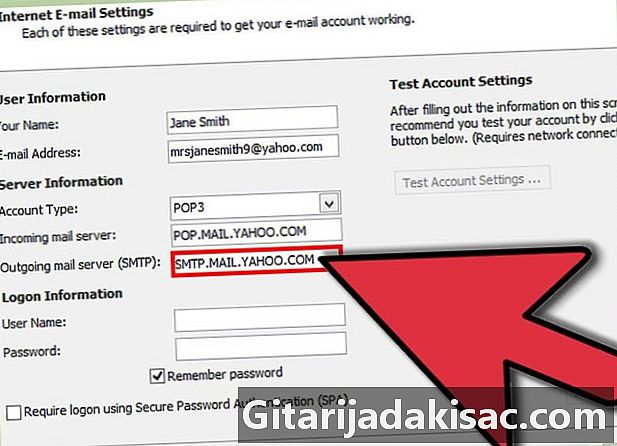
আপনার বহির্গামী মেল সার্ভারের জন্য তথ্য প্রবেশ করুন (এসএমটিপি)। আপনার ইয়াহু অ্যাকাউন্টটি সিঙ্ক্রোনাইজ করতে এবং ইমেলগুলি প্রেরণের জন্য আপনাকে নীচের তথ্য প্রবেশ করতে হবে।- সার্ভার: smtp.mail.yahoo.com
- পোর্ট: 465 বা 587
- এসএসএল প্রয়োজন: হাঁ
- প্রমাণীকরণের প্রয়োজন: হাঁ
-

আপনার অ্যাকাউন্টের তথ্য লিখুন। সার্ভারের তথ্য প্রবেশের পাশাপাশি আপনাকে আপনার অ্যাকাউন্টের তথ্যও প্রবেশ করতে হবে। এটি আউটলুককে আপনার জন্য ইয়াহুতে সংযোগ স্থাপন করতে এবং আপনার ক্ষেত্রে সঠিক লেবেল নির্ধারণ করতে দেবে।- পুরো নাম বা প্রদর্শনের নাম: লোকেরা যখন আপনার কাছ থেকে গ্রহণ করে তখন আপনি এই নামটি প্রকাশ করতে চান।
- অ্যাকাউন্টের নাম বা ব্যবহারকারীর নাম: আপনার ইয়াহু ঠিকানা ([email protected])।
- পাসওয়ার্ড: আপনার ইয়াহু পাসওয়ার্ড।
-
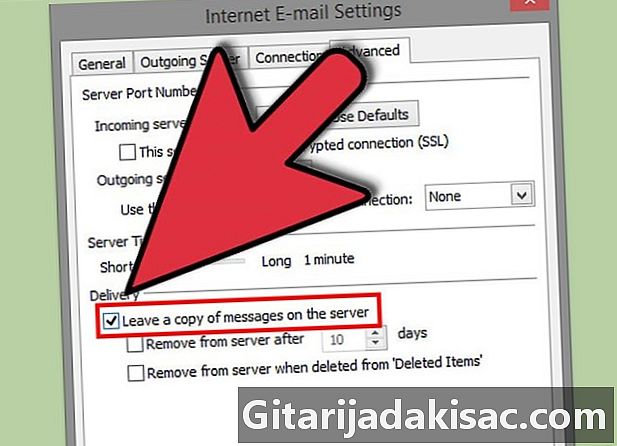
ট্যাবে ক্লিক করুন অগ্রসর. আপনার প্রাপ্তিগুলি কীভাবে পরিচালনা করবেন তা আপনাকে বেছে নিতে হবে। আপনি যখন এটি আউটলুক এ পাবেন তখন ইয়াহুতে এটির অনুলিপি মুছে ফেলার বা রাখার বিকল্প রয়েছে।- মোছা ইয়াহু সার্ভার আর পুনরুদ্ধার করা যাবে না।
-
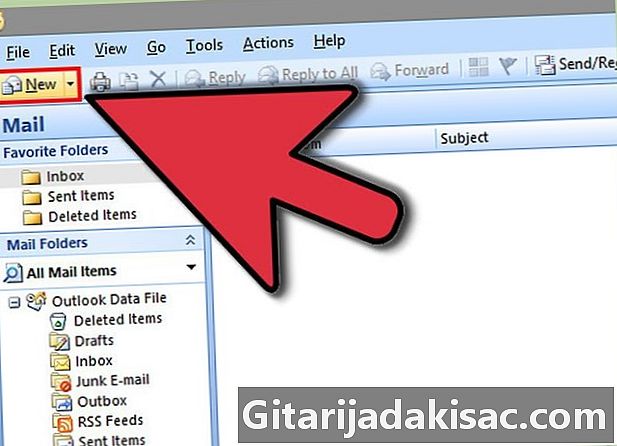
প্রেরণ এবং গ্রহণ এস। আপনি যখন ইয়াহু সেট আপ করেছেন, আপনি আপনার ইয়াহু অ্যাকাউন্টে বার্তা প্রেরণ এবং গ্রহণ করতে আউটলুক ব্যবহার করতে পারেন। আপনি আউটলুকের বৈশিষ্ট্যগুলি ব্যবহার করে আপনার এক্সচেঞ্জগুলি সংগঠিত শুরু করতে পারেন।
পদ্ধতি 3 আউটলুক কনফিগার করুন
-
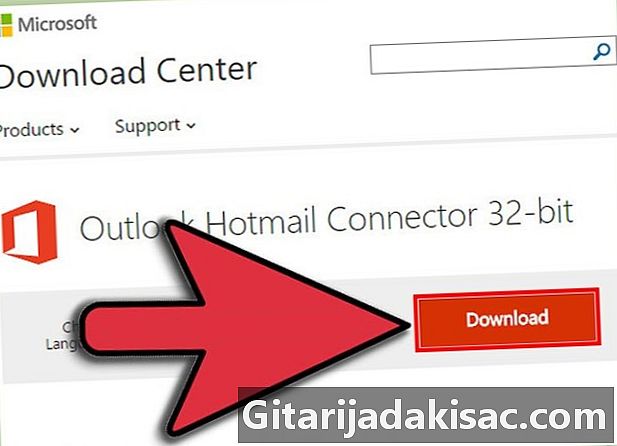
আউটলুক সংযোগকারী ডাউনলোড করুন। এই প্রোগ্রামটি আপনাকে আউটলুকের সাথে আপনার আউটলুক.কম অ্যাকাউন্টে (পূর্বে হটমেল) সংযোগ করার অনুমতি দেয়। এই দুটি অ্যাকাউন্টের মধ্যে যোগাযোগের দুটি পদ্ধতি রয়েছে যা গুলি, পরিচিতিগুলি, ক্যালেন্ডার এবং অন্যান্য অনেক সেটিংস সিঙ্ক করে।- আউটলুক সংযোগকারী বিনামূল্যে এবং একটি সংযোগ স্থাপন করা প্রয়োজন। এটি আউটলুকের সমস্ত সংস্করণে কাজ করে। যদি আপনি একটি -৪-বিট অপারেটিং সিস্টেম ব্যবহার করেন তবে 64৪-বিট প্রোগ্রামটি ডাউনলোড করার বিষয়টি বিবেচনা করুন।
- সফটওয়্যারটি ডাউনলোড করার পরে এটি চালু করুন। ইনস্টলেশন উইজার্ডের পদক্ষেপগুলি অনুসরণ করুন।
-
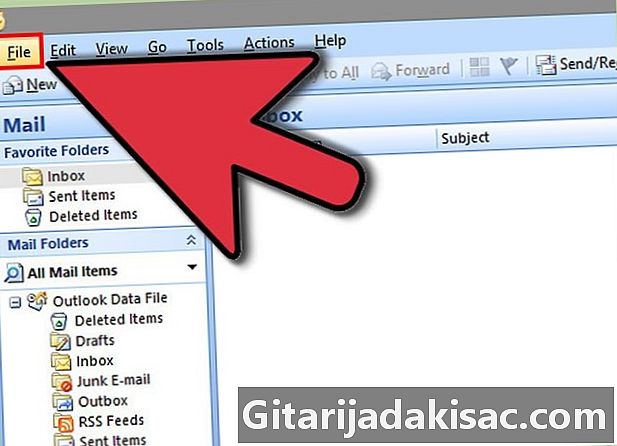
ওপেনলুক খুলুন। ট্যাবে ক্লিক করুন ফাইল এবং নির্বাচন করুন একটি অ্যাকাউন্ট যুক্ত করুন. -
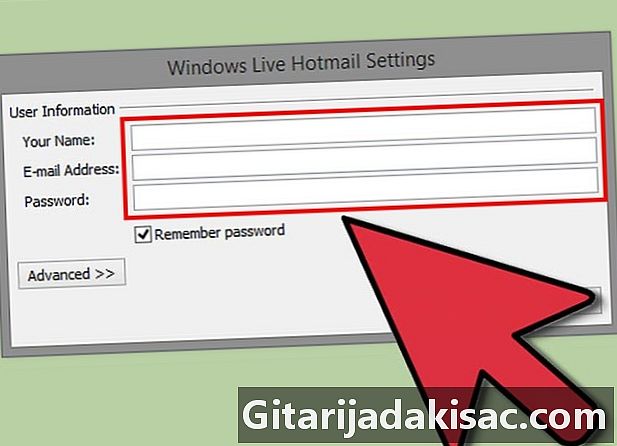
আপনার আউটলুক ডটকমের শংসাপত্রগুলি প্রবেশ করান। বাক্সটি পরীক্ষা করে দেখুন রি এর হিসাব নির্বাচিত হয়। নিম্নলিখিত তথ্য লিখুন।- আপনার নাম: আপনি যে ইমেলগুলি প্রেরণ করেন সেগুলিতে আপনি সে প্রদর্শিত হতে চান।
- অবস্থানের ঠিকানা: আপনার আউটলুক.কম অ্যাকাউন্ট বা আপনার হটমেইল ঠিকানা।
- পাসওয়ার্ড: আপনার আউটলুক.কম অ্যাকাউন্টের পাসওয়ার্ড বা আপনার হটমেইল পাসওয়ার্ড।
-

পরবর্তী ক্লিক করুন। আপনি যদি এখনও আউটলুক সংযোগকারী ইনস্টল না করে থাকেন তবে আপনার এখনই এটি করা উচিত। যদি সঠিকভাবে ইনস্টল করা থাকে তবে আপনার আউটলুক.কম অ্যাকাউন্ট আউটলুকের সাথে সিঙ্ক্রোনাইজ হবে।- আপনি যদি নিজের আউটলুক ডটকমের পাসওয়ার্ড পরিবর্তন করে থাকেন তবে আউটলুকেও এটি পরিবর্তন করতে ভুলবেন না। আপনি এটি বোতাম থেকে করতে পারেন অ্যাকাউন্ট সেটিংস ট্যাবে ফাইল.
-

আউটলুক ব্যবহার শুরু করুন। এখন আপনার আউটলুক অ্যাকাউন্টটি সংযুক্ত রয়েছে, সমস্ত পরিচিতি, পরিচিতি এবং ক্যালেন্ডার সিঙ্ক্রোনাইজ করা হয়েছে। আপনি ওয়েব ব্রাউজার থেকে বা আউটলুক ক্লায়েন্ট থেকে যোগ বা মুছে ফেলতে পারেন।
পদ্ধতি 4 কনকাস্ট কনফিগার করুন
-
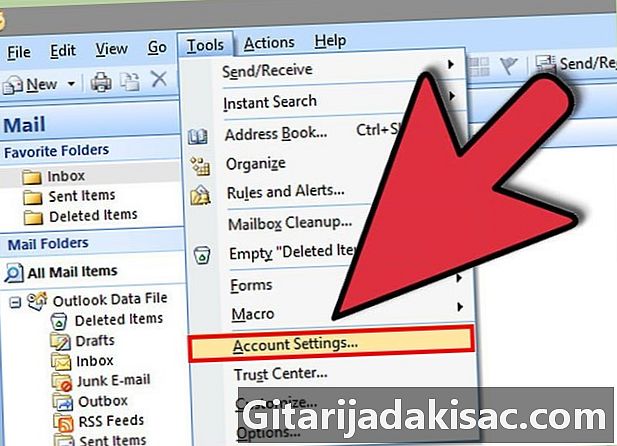
ওপেনলুক খুলুন। মেনুতে ক্লিক করুন সরঞ্জাম এবং নির্বাচন করুন হিসাব এবং হিসাবতারপরে ক্লিক করুন যোগ। আপনি যদি আউটলুক 2010 বা 2013 ব্যবহার করে থাকেন তবে ট্যাবে ক্লিক করুন ফাইল এবং তথ্য বিকল্পটি নির্বাচন করুন। ক্লিক করুন একটি অ্যাকাউন্ট যুক্ত করুন.- নির্বাচন করা সার্ভার সেটিংস বা অতিরিক্ত সার্ভারের ধরণগুলি ম্যানুয়ালি কনফিগার করুন.
-

আপনার প্রদর্শনের নাম এবং অ্যাকাউন্ট শংসাপত্রগুলি প্রবেশ করান। আপনি যখন আপনার ইমেলগুলি প্রেরণ করেন তখন আপনার প্রদর্শন নামটি প্রদর্শিত হয়।- ইমেল ঠিকানা ক্ষেত্রে, প্রবেশ করুন: ব্যবহারকারীর নাম@comcast.net
-
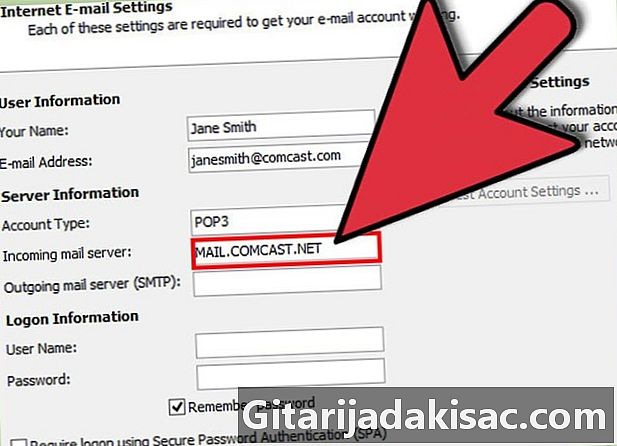
আপনার আগত মেইল তথ্য প্রবেশ করুন (POP3)। সংযোগ সেটিংস প্রবেশ করান যাতে আউটলুক আপনার Comcast ইনবক্সটি পুনরুদ্ধার করতে পারে। ট্যাবে সমস্ত ক্ষেত্র পরীক্ষা করুন অগ্রসর.- সার্ভার: mail.comcast.net
- বন্দর: 995
- এসএসএল প্রয়োজন: হাঁ
-
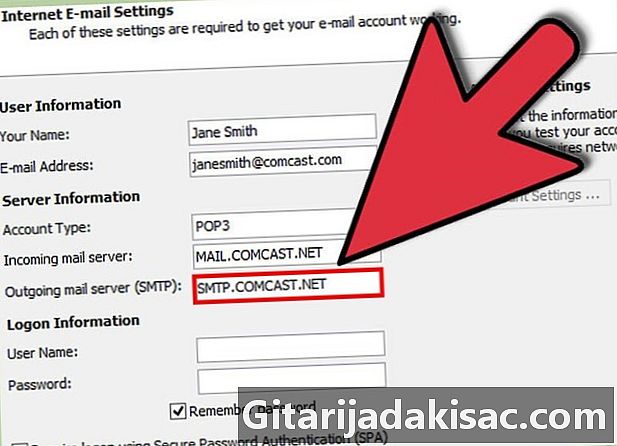
আপনার বহির্গামী মেল তথ্য (এসএমটিপি) লিখুন। আউটলুক থেকে আপনার Comcast ঠিকানা থেকে ইমেল প্রেরণ করতে সক্ষম করতে নিম্নলিখিত সেটিংসটি প্রবেশ করান। ট্যাবে সমস্ত ক্ষেত্র পরীক্ষা করুন অগ্রসর.- সার্ভার: smtp.comcast.net
- বন্দর: 465
- এসএসএল প্রয়োজন: হাঁ
- প্রমাণীকরণের প্রয়োজন: হাঁ
-
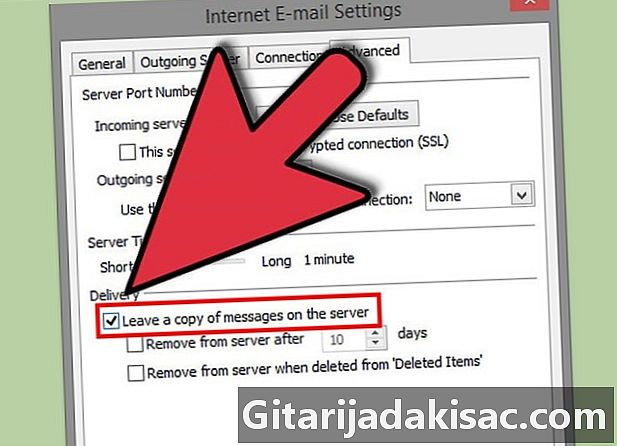
ট্যাবে ক্লিক করুন অগ্রসর. রসিদগুলি কীভাবে পরিচালনা করবেন তা আপনাকে বেছে নিতে হবে। আউটলুক এ ডাউনলোড করার পরে আপনি তাদের আপনার কাস্টক অ্যাকাউন্ট থেকে মুছতে পারেন বা কমকাস্টে একটি অনুলিপি রাখতে পারেন।- মোছা কমকাস্ট সার্ভার গুলি পুনরুদ্ধার করা যাবে না।
-
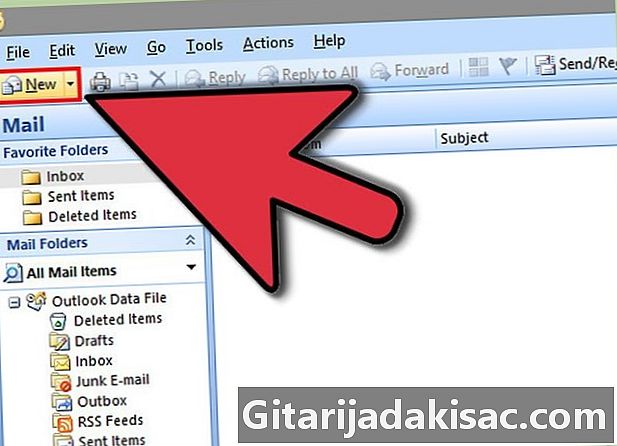
ইমেলগুলি প্রেরণ এবং গ্রহণ করুন। কমকাস্ট সেট আপ হয়ে গেলে, আপনি কমকাস্ট অ্যাকাউন্টের মাধ্যমে ইমেলগুলি প্রেরণ এবং গ্রহণ করতে আউটলুক ব্যবহার শুরু করতে পারেন। আপনি আউটলুকের বৈশিষ্ট্যগুলি ব্যবহার করে আপনার এক্সচেঞ্জগুলি সংগঠিত শুরু করতে পারেন।